בדיוק כמו מכשירי Apple האחרים שלך, Apple TV שלך משתמש באחסון עבור יישומים, משחקים ופריטים אחרים. עם הזמן הדברים האלה יכולים להצטבר ולפני שאתה יודע את זה, אתה כבר מחוץ לחלל.
לפני שתגיע למגבלה שלך, הקדש מעט זמן איכות להכיר את פרטי האחסון של Apple TV שלך. אם תעשה זאת מראש, לא תיתקע ולא תוכל להוריד משהו שאתה צריך בזמן לא מתאים.
כדי לעזור לך, נראה לך כיצד להציג את מגבלת האחסון שלך, נראה כמה עדיין זמין וכיצד להיפטר מפריטים שאינם בשימוש כדי לפנות מקום.
קשורים :
בדוק את נפח האחסון של Apple TV
אם אינך זוכר אם קיבלת גרסת 32GB או 64GB של Apple TV שלך, תוכל לבדוק זאת בקלות.
- פתח את אפליקציית ההגדרות ב- Apple TV.
- לחץ על כללי > אודות .
תראה את גרסת האחסון של Apple TV שלך יחד עם הדגם ממש מתחת השם .
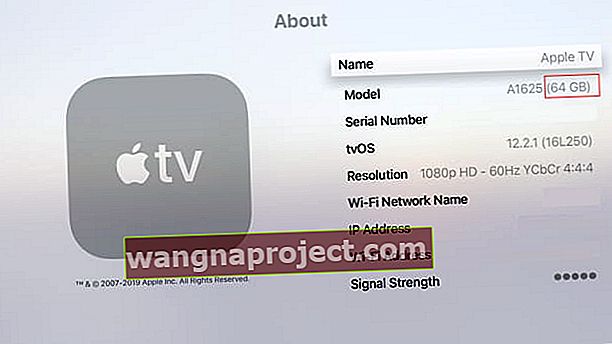 צפה בגרסת Apple TV שלך; 32GB או 64 GB
צפה בגרסת Apple TV שלך; 32GB או 64 GB
ראה כמה שטח נמצא בשימוש
תאמינו או לא, Apple TV כרגע לא נותנת לכם דרך קלה לראות כמה נפח אחסון השתמשתם. לכן, בניגוד ל- iPhone, iPad ו- Mac, אין לך דרך מהירה לגלות כמה מקום נשאר לך עם tvOS.
למרבה המזל, ישנן כמה דרכים שתוכלו לראות כמה שטח השתמשתם.
הצג גדלי אפליקציות ב- Apple TV
אתה יכול לראות בכמה שטח אפליקציות בודדות משתמשות. אלה ממוינים לפי הגדולים עד הקטנים ביותר. בנוסף, יש לך דרך מהירה למחוק אפליקציות שאתה כבר לא רוצה שתופסות מקום רב מדי.
- פתח את אפליקציית ההגדרות ב- Apple TV.
- לחץ על כללי > נהל אחסון .
כאן תוכל לבדוק את הגודל של כל אפליקציה וללחוץ על פח האשפה כדי למחוק אחת אם תרצה. אם תבחר למחוק אפליקציה, תתבקש לאשר פעולה זו במסך הבא.
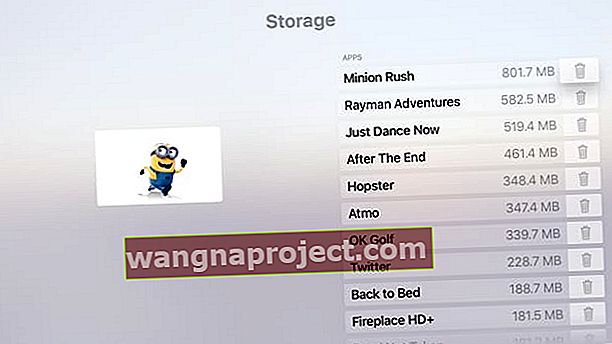 ראה את הגדלים של האפליקציות והמשחקים שהורדת.
ראה את הגדלים של האפליקציות והמשחקים שהורדת.
רשימה זו של אפליקציות וגדליהן מועילה, אך היא עדיין לא מראה לך את סכום השטח שנותר ונותר. למרבה המזל, יש כמה אפליקציות בחינם בתשלום ב- App Store שיכולות לעזור.
אפליקציות שטח אחסון עבור Apple TV
הנה כמה אפליקציות בחינם שתוכל לבדוק בכדי להציג את השטח הזמין והמשומש שלך ב- Apple TV.
מקום שמאל
Space Left היא אפליקציה סופר קלה הזמינה בחינם ללא רכישות מתוך היישום בחנות האפליקציות של Apple TV. לאחר שתוריד ותפתח אותו, תקבל תרשים עוגה פשוט לקריאה המציג לך את שטח האחסון בחינם ומשומש של Apple TV.
 האפליקציות Space Left נותנות תצוגה ברורה של האחסון שלך.
האפליקציות Space Left נותנות תצוגה ברורה של האחסון שלך.
הורד את Space Left ל- Apple TV
מידע טלוויזיה
Info TV דומה ל- Space Left, אך נותן לך מידע נוסף על Apple TV שלך. בפינה השמאלית העליונה של האפליקציה מוצג שטח הדיסק שלך, פנוי ונמצא בשימוש. בהמשך תוכלו להציג את השימוש בזיכרון ואת השימוש במעבד. מידע הטלוויזיה הוא גם בחינם, אך מכיל רכישה מתוך האפליקציה כדי להציג את כל הפרטים.
 אפליקציות Info TV נותנות תצוגה על האחסון שלך ועוד
אפליקציות Info TV נותנות תצוגה על האחסון שלך ועוד
הורד מידע על טלוויזיה עבור Apple TV
טיפים להחזרת שטח האחסון ב- Apple TV
אם אתה מחפש דרכים לפנות מקום ב- Apple TV שלך, יש לנו כמה הצעות.
מחק אפליקציות ומשחקים שאינם בשימוש
יחד עם השיטה לעיל למחיקת אפליקציות באזור ניהול אחסון בהגדרות שלך , אתה יכול למחוק אפליקציות ממסך הבית.
- לחץ והחזק את האפליקציה באמצעות לוח המגע המרוחק שלך. האפליקציה תצחקק.
- לחץ על הלחצן הפעל / השהה בשלט הרחוק.
- בחר מחק מרשימת הפעולות בתפריט.
- אשר שברצונך להסיר את האפליקציה על ידי לחיצה על מחק במסך הבא.
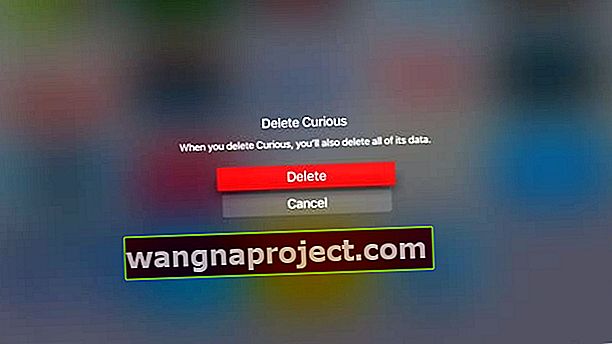 אשר שאתה רוצה למחוק אפליקציה ב- Apple TV.
אשר שאתה רוצה למחוק אפליקציה ב- Apple TV.
לאחר שתמחק אפליקציה, היא יחד עם הנתונים שלה יוסרו מה- Apple TV שלך, בדיוק כמו כאשר אתה מוחק אפליקציה ב- iPhone או ב- iPad שלך.
הסר תוכניות וסרטים שצפית בהם
יש כמה אפליקציות נהדרות להעברת סרטונים בין מכשירים, כמו VLC. אבל סרטונים מסוימים יכולים להיות גדולים למדי. לכן, אם אתה מעדיף להוריד סרט או תוכנית טלוויזיה במקום להזרים אותו, היזהר מגדלי הווידיאו האלה.
אם אתה מוריד סרט או מופע עם VLC, אתה יכול להסיר אותו בקלות ברגע שאתה צופה בו כדי לחסוך מקום אחסון.
- לחץ על השמעה מרחוק.
- בחר את הווידאו והחזק את לוח המגע בשלט רחוק עד שהוא מצחקק.
- לחץ על הלחצן הפעל / השהה ובחר מחק .
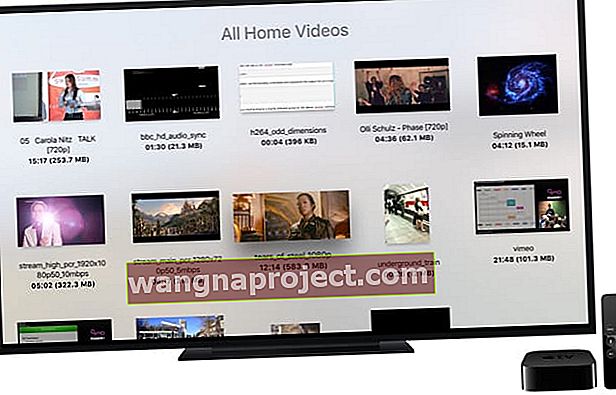 סרטוני VLC ב- Apple TV. צילום: באדיבות VLC
סרטוני VLC ב- Apple TV. צילום: באדיבות VLC
עצור הורדות של שומר מסך אווירי
בעוד ששומרי המסך האוויריים שמציעה אפל עבור Apple TV הם מדהימים, הם גם חזירי אחסון. כל סרטון יכול להיות עד 950 מגה-בתים. אם אתה מוריד כרגע סרטוני אוויר חדשים, השבתה של הגדרה זו יכולה לעזור לך לחסוך מקום.
- פתח את אפליקציית ההגדרות ב- Apple TV.
- לחץ על כללי > שומר מסך .
- בחר הורד סרטון חדש ולחץ על אף פעם .
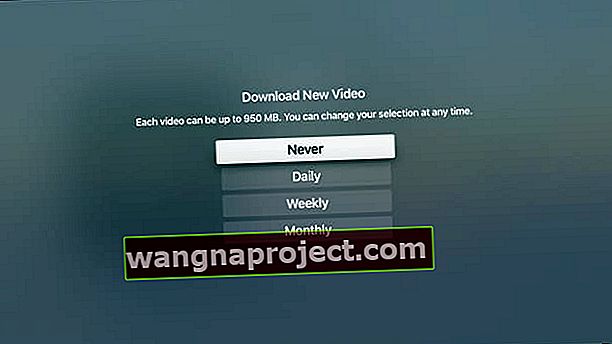 הגדר את שומרי המסך האוויריים להורדה לעולם
הגדר את שומרי המסך האוויריים להורדה לעולם
לא תקבל שומרי מסך אוויריים חדשים לאחר שתעשה זאת, אך אם מדובר בשטח אחסון שאתה באמת חושש ממנו, זה יעזור.
לרוע המזל, שומרי המסך האוויריים שכבר הורדתם קבורים אי שם במערכת tvOS. לכן, אין דרך קלה להסיר את אלו שכבר קיבלת.
חסוך מקום למה שאתה באמת רוצה ב- Apple TV
יש פעמים שאנחנו מורידים אפליקציות ולא חושבים כמה מקום הם תופסים.
אבל אז יום אחד כשיש אפליקציה שאנחנו רוצים או זקוקים לה, נגלה שאנחנו לא יכולים לקבל אותה כי אנחנו מחוץ לחדר. ואז, זה הופך לטרוף להחזיר שטח אחסון. אל תתנו לזה לקרות לכם!
שים לב למרחב האחסון ב- Apple TV שלך ונפטר מאפליקציות או משחקים שאתה מוריד ולעולם לא משתמש בהם. אתה תהיה שמח שעשית.
האם אתה מתכוון לקחת את הזמן לבדוק את אחסון Apple TV שלך ולנהל אותו טוב יותר? ספר לנו בתגובות למטה.


